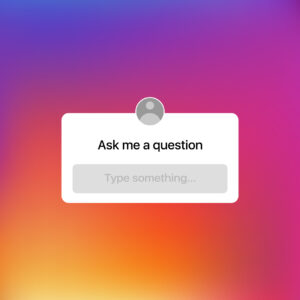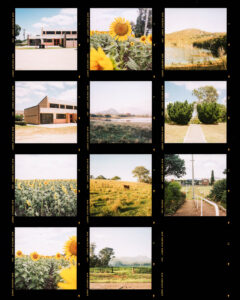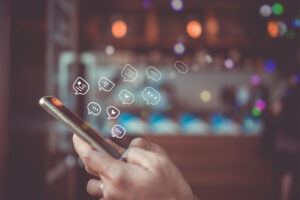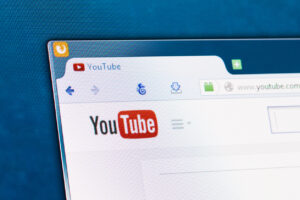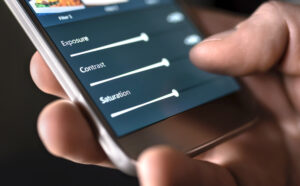TikTok ではよく音楽に合わせて踊る動画が流行っていますよね。
自分も音楽に合わせて動画を編集したいと思っている方は多いはず。
この記事では、音楽も含めてTikTok の動画編集のやり方について丁寧に解説します。
ぜひ動画作りの参考にしてみてください。
TikTok 内で動画を編集する方法
TikTok 動画編集におすすめアプリ
【まとめ】TikTokの動画編集を楽しみましょう
TikTok 内で動画を編集する方法

アプリを使わずとも、TikTokのアプリ内で動画の撮影、編集、そして投稿まで全て行えます。
TikTok 内での動画の作り方は「動画をその場で撮影し編集する方法」と「撮影済みの動画を編集する方法」の2つがあります。以下で解説していきます。
動画をその場で撮影し編集する方法
その場で動画を撮影し編集する方法の一連の流れで解説していきます。
TikTok アプリ内の「+」マークをタップし撮影開始
まずはTikTok アプリを起動し、画面下部に表示されり「+」マークをタップするとカメラが撮影画面に切り替わります。
デフォルトはインカメになっていますが、右側に表示される「切り替え」をタップすると外カメラに変更できます。
撮影モードを選択する
動画撮影画面を開いたら、画面下部(録音ボタンの上)からモードを選択しましょう。
モードは「15秒モード」「60秒モード」「3分モード」があります。
15秒モードは15秒以内、60秒モードは60秒以内、3分モードは3分以内の動画を撮影するモードです。
短い動画を撮りたいのか、長い動画を撮りたいのか、目的に合わせてモードを選びましょう。
楽曲を選択する
次は楽曲を選択しましょう。
画面上部の「楽曲を選ぶ」をタップすると、使用できる楽曲一覧が表示されます。
画面最初の画面にはトレンドの曲が表示されているので、迷ったらその楽曲を選んでみましょう。使用したい楽曲がある場合には、検索欄に楽曲名を入力するとすぐに見つけられます。
この楽曲は撮影時にも流れるので、それに合わせて動画を撮影することで、音楽に合わせておしゃれな動画を撮ることができますよ!
曲で迷っている人は「ジャンル」から探してみるのもおすすめです。「おすすめ」や「人気急上昇」などの楽曲が表示されるので、きっと好みの曲が見つかるでしょう。
楽曲を選んだら、画面下部の「この楽曲を使う」をタップして曲を確定させます。
メイク・フィルターを選択
次に画面右側のメニューから「フィルター」「メイク」を選択できます。
「メイク」を選ぶとアイメイクやリップなどのメイク加工ができます。
「フィルター」をタップすると、動画全体の色合いや雰囲気を変えることができます。
撮影後の編集画面でもフィルターをさらに設定することができるため、2重にすることもできます。フィルターは全部で4種類あるので、ぜひどのフィルターを重ね掛けするのかぜひ考えてみてください。
フィルターは「Portrait」「Food」「Vibe」「Landscape」の4種類存在します。
「Portrait」は、明るさや彩度、影、コントラスト、暖かさを調整できます。メリハリが効いた動画にすることができるため、人物の撮影に向いています。
「Landscape」は、動画の色合いを強調しより美しくする加工ができます。風景の撮影に向いているフィルターと言えます。
「Food」は、食べ物を美味しく見せられるフィルターです。食べ物の撮影にぜひ使いたいフィルターです。
「Vibe」は、動画全体の色を変えてモノクロやビビッド、くすんだ色に変えることができます。一風変わった動画にしたい時にぜひ使いたいフィルターです。
設定を調節してから赤いボタンを押して動画撮影を開始する
ここまで設定したら、いよいよ動画撮影を開始です。
画面右下の「カウントダウン」ボタンをタップすると「3秒」「10秒」のカウントダウン後に撮影を開始できるので準備時間が取れて便利です。好きな方を設定してから「カウントダウンを開始」をタップして動画を撮影しましょう。
ちなみにボタンを長押しすると、ボタンを押しているだけ動画を撮影できます。カウントダウンを押すのか、ボタンを長押しするのかは好みで選びましょう。
テキスト・ステッカー・エフェクトを選択する
動画を撮影したら、撮影動画の編集を行います。
テキストは、動画に文字を挿入できる機能を指します。動画内に入れるテキストを入力した後は、フォント・文字色・背景色を変えることができます。
入力したテキストをタップして「ステッカーの表示時間を設定」を選択すると、テキストの表示時間を設定することもできます。例えば、最初の5秒だけテキストを表示させたい場合には、表示期間を5秒に定めましょう。また、入力したテキストはドラッグすれば好き位置に移動できます。
ステッカーは、スタンプを好きな場所に張り付けできる機能です。
エフェクトは、動画の色味を変えたり、特殊加工を施すことができる機能です。色々試してみて、一番動画に合うものを選びましょう。
キャプションとカバーを決める
動画の作成が完了したら、画面右下の【完了】をタップして投稿画面に遷移します。
そしてキャプション入力とカバー選択を行いましょう。
キャプションでは動画の説明のほかに、アカウントのメンションやハッシュタグを設定することもできます。
また、キャプションが設定できたら、右側の画像をタップし、動画の表紙となるカバーを選択しましょう。できるだけ一目で内容が伝わる箇所を選択すると、閲覧数が伸びやすくなるのでおすすめです。
動画の公開範囲・コメント設定を行い、投稿する
最後に動画の公開範囲とコメントの有無を設定します。
動画の公開範囲は「誰でも」「友達(相互フォロワー)」「非公開」から選択できます。大勢に見てもらいたい時には「誰でも」、友達など少数の人だけで楽しみたい時には「友達」、動画をいったん寝かせて別の機会に公開したいという場合には「非公開」を選ぶといいでしょう。
コメントについては、コメント数が多くなればなるほどバズりやすくなるので、バズりたい場合にはオンにしておきましょう。とはいえ、コメントが多くなるとアンチコメントも書かれる可能性が高くなるので、そうしたコメントを避けたい場合にはオフにすることをおすすめします。
以上の設定が完了したら、「投稿」ボタンを押してTikTok内に投稿しましょう。
撮影済みの動画を編集する方法
続いてすでに撮影済みの動画の投稿方法について手順を追ってご紹介します。
動画撮影画面を開く
まずはTikTokのアプリを開き、画面中央下の+ボタンをタップし、動画撮影画面を開きます。
「アップロード」から使用する動画を選び、次へをタップ
撮影画面を開いたら、画面下部の「アップロード」を選択するとカメラロールに遷移します。そこで動画に使いたい写真や動画を選択します。
この際に横長の動画を投稿すると、上下に大きな余白が生まれ、画像も小さくなってしまうので、見にくい動画になってしまいます。
そのため選ぶ動画は縦長のものを選ぶことをおすすめします。
楽曲を選択する
写真・動画を選択したら、次は楽曲を選択します。
標準モードを選択すると、元々の動画内の音声をそのまま使うことができます。
サウンドシンクを選択すると、挿入する楽曲を選ぶことができます。
楽曲を選択した際には、「音量」というメニューから音量調整ができるので、好みに合わせて調整しましょう。
画像・動画の長さを調整する
挿入した楽曲に合わせて、画像や動画の長さを調整しましょう。
楽曲選択の段階で標準モードを選んでいた場合には、画像1枚ごと、動画1本ごとの長さを自由に調節できます。
ここまでくれば、後は上述した「TikTok 内で動画を編集する方法」の⑥ステッカー・テキスト・エフェクトを選択する以降の順路を辿ってキャプション入力やカバー設定、動画の公開・コメント設定をしていけば、投稿できます。
TikTok 動画編集におすすめアプリ
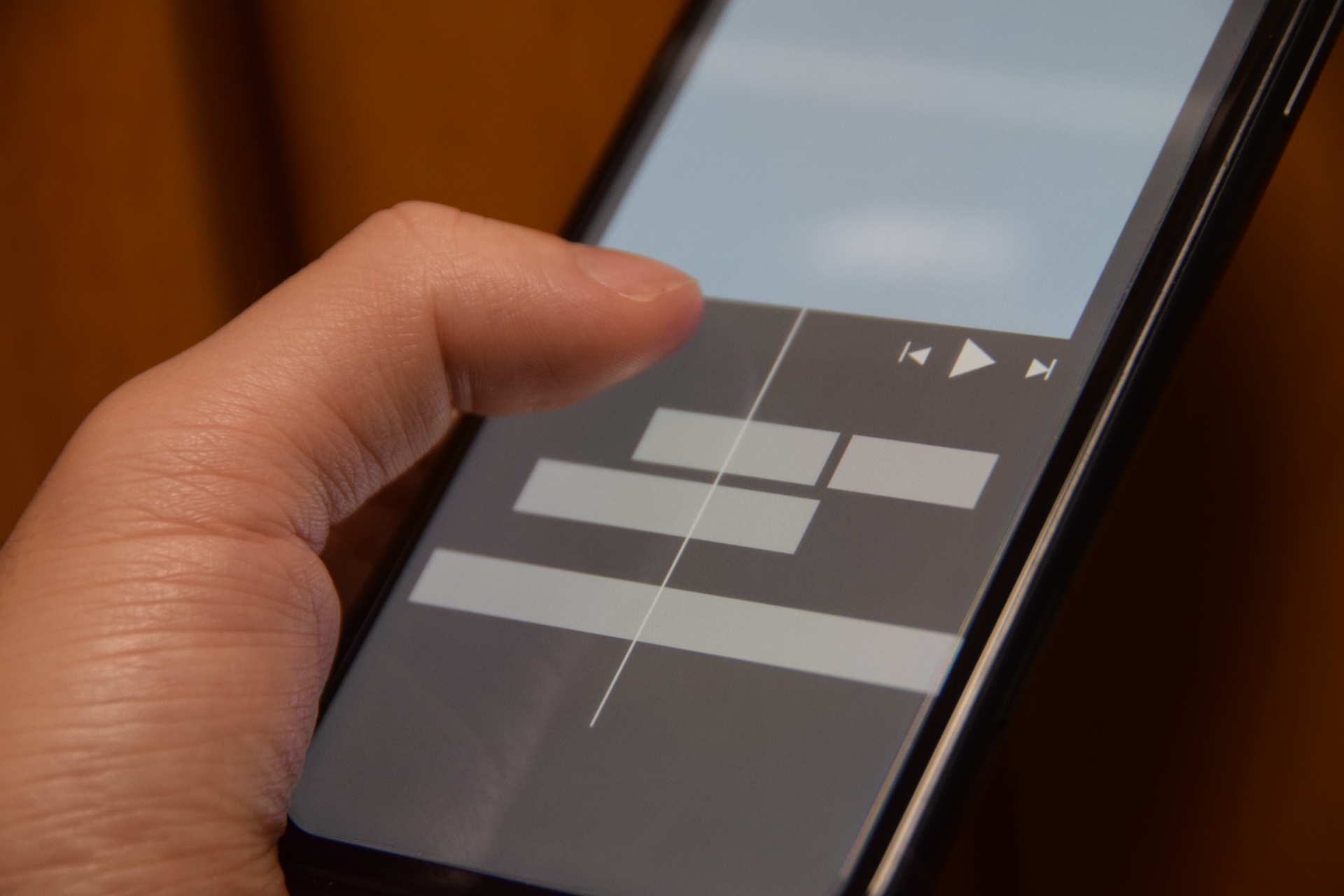
TikTok内での動画加工以上のアプリをしたい場合には、編集アプリを使用しましょう。
ここでは、スマホのおすすめ動画編集アプリを紹介します。
PowerDirector
「PowerDirector」とは、サイバーリンク社が提供している使い勝手がいいアプリです。
スマホアプリでありながら、パソコンソフトと同レベルの本格的な動画編集を簡単に行えます。
動画テンプレートが15,000以上と非常に豊富で直感的な操作ができますし、チュートリアルも丁寧なので初心者でも安心です。
AIを活用して人の動きに合わせて自動でエフェクトをつけたり、背景を切り抜いて合成動画も作ることができ、TikTokだけでなくYoutubeの動画編集にもおすすめです。
ただし、30日間の体験期間が過ぎると有料プランに入らなければ使用できなくなってしまうので注意しましょう。
公式サイト:https://jp.cyberlink.com/products/powerdirector-video-editing-software/overview_ja_JP.html
Cap Cut
「Cap Cut」とは、TikTokを運営している中国企業「ByteDance」が提供している、TikTokと連携しているアプリです。
TikTokと連動すれば、完成した動画をそのままアップロードしたり、TikTok内で保存したオリジナル楽曲も動画のBGMとして使用できます。
CapCutはスマホアプリだけでなく、PCやブラウザでも動画編集可能と誰でも使えるうえに、非常にクオリティの高い動画を利用できるので、多くのユーザーが利用している人気アプリです。
公式サイト:https://www.capcut.com/ja-jp/
iMovie
「iMovie」はAppleが提供している完全無料の動画編集アプリです。
カスタマイズ可能な14種類のテンプレートと130種類以上のサウンドトラックが収録されていて、組み合わせることで様々な動画を作ることができます。
直感的に操作ができるうえに完全無料で楽しめるので、iPhoneユーザーには特におすすめのアプリです。
公式サイト:https://www.apple.com/jp/imovie/
【まとめ】TikTokの動画編集を楽しみましょう
いかがだったでしょうか。
この記事では、TikTokの動画編集のやり方について解説しました。
TikTokでは、照明や三脚を使うなどの撮影方法を工夫することに加えて動画編集をすることで、よりおしゃれでバズりやすい動画を作ることができます。
さっそく動画編集を行って、素敵な動画を投稿しましょう!